Jak usunąć trojana zdalnego dostępu (RAT) SeroXen
TrojanZnany również jako: Trojan zdalnego dostępu SeroXen
Otrzymaj bezpłatne skanowanie i sprawdź, czy twój komputer jest zainfekowany.
USUŃ TO TERAZAby korzystać z w pełni funkcjonalnego produktu, musisz kupić licencję na Combo Cleaner. Dostępny jest 7-dniowy bezpłatny okres próbny. Combo Cleaner jest własnością i jest zarządzane przez RCS LT, spółkę macierzystą PCRisk.
Jakim malware jest SeroXen?
SeroXen to bezplikowy trojan dostępu zdalnego (RAT), który wyróżnia się unikaniem wykrycia za pomocą metod analizy statycznej i dynamicznej. Szkodliwe oprogramowanie obejmuje różne projekty typu open source, w tym Quasar RAT, r77-rootkit i narzędzie wiersza poleceń NirCmd, w celu zwiększenia jego funkcjonalności i możliwości.
SeroXen jest sprzedawany jako legalne narzędzie oferujące niewykrywalny dostęp do komputerów. Jest dostępny do kupienia w przystępnej cenie, z miesięczną licencją w cenie 30 $ lub dożywotnim pakietem w cenie 60 $, dzięki czemu jest łatwo dostępny dla potencjalnych nabywców.
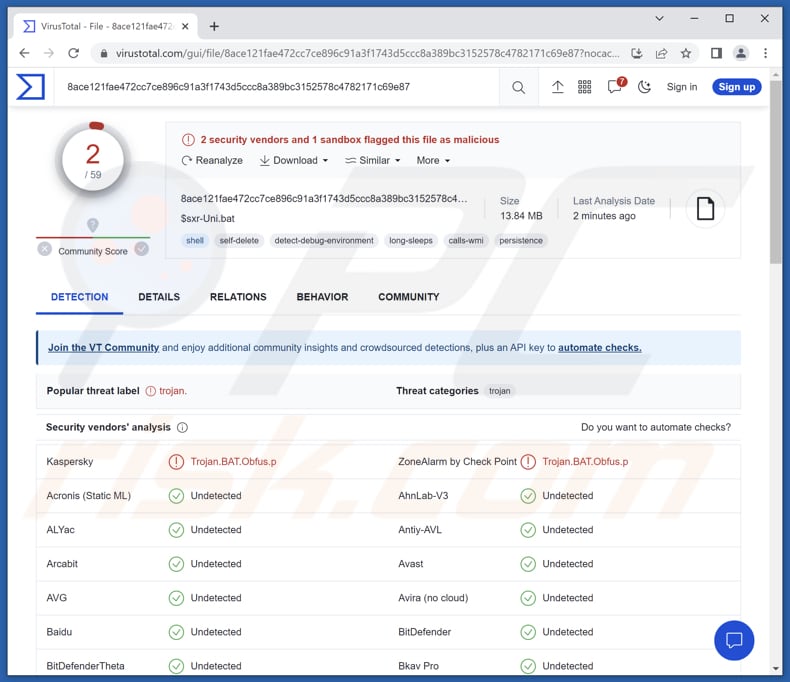
Więcej informacji o SeroXen
SeroXen RAT to wyrafinowany trojan zdalnego dostępu, który oferuje kilka zaawansowanych funkcji. Został zaprojektowany tak, aby pozostać niewykrytym przez oprogramowanie antywirusowe, zapewniając w pełni niewykrywalną funkcjonalność zarówno podczas skanowania, jak i działania.
Obejmuje takie funkcje, jak HVNC (Hidden Virtual Network Computing), używane głównie do testów penetracyjnych, techniki LOTL (Living Off the Land) do działania w sposób bezplikowy oraz rootkit do ukrywania swojej obecności.
RAT zawiera również różne funkcje, takie jak obejście UAC (Kontrola konta użytkownika), WatchDog dla trwałości, system wtyczek do rozszerzania i kompleksowe funkcje zdalnego sterowania, w tym zdalny pulpit, dostęp do powłoki, zdalne wykonywanie, zarządzanie plikami, pobieranie informacji o systemie, edycja rejestru, rejestrowanie klawiszy i odzyskiwanie hasła dla popularnych przeglądarek i klientów FTP.
Cyberprzestępcy wykorzystujący SeroXen mogą wyrządzić znaczne szkody i stanowić poważne zagrożenie dla atakowanych systemów. Dzięki zaawansowanym możliwościom mogą zdalnie uzyskiwać dostęp do zainfekowanych urządzeń i kontrolować je, co może prowadzić do nieautoryzowanych działań, takich jak kradzież danych, oszustwa finansowe, wstrzykiwanie dodatkowego malware lub kradzież tożsamości.
Funkcja keyloggera RAT umożliwia przechwytywanie poufnych informacji, w tym haseł i danych osobowych. Dodatkowo włączenie funkcji takich jak obejście UAC, rootkit i WatchDog zapewnia trwałość i obejście środków bezpieczeństwa, umożliwiając cyberprzestępcom utrzymanie kontroli nad zaatakowanymi systemami przez dłuższy czas.
| Nazwa | Trojan zdalnego dostępu SeroXen |
| Typ zagrożenia | Trojan zdalnego dostępu (RAT). |
| Nazwy wykrycia | Kaspersky (Trojan.BAT.Obfus.p), Microsoft (Trojan:Win32/Casdet!rfn), ZoneAlarm by Check Point (Trojan.BAT.Obfus.p), Pełna lista (VirusTotal) |
| Objawy | Większość trojanów do zdalnej administracji ma na celu potajemną infiltrację komputera ofiary i pozostawanie cichym, dzięki czemu na zainfekowanym urządzeniu nie widać wyraźnie żadnych konkretnych symptomów. |
| Metody dystrybucji | Zainfekowane załączniki wiadomości e-mail, złośliwe reklamy internetowe, inżynieria społeczna, „łamania" zabezpieczeń oprogramowania, pirackie gry. |
| Zniszczenie | Skradzione hasła i informacje bankowe, kradzież tożsamości, komputer ofiary dodany do botnetu. |
| Usuwanie malware (Windows) |
Aby usunąć możliwe infekcje malware, przeskanuj komputer profesjonalnym oprogramowaniem antywirusowym. Nasi analitycy bezpieczeństwa zalecają korzystanie z Combo Cleaner. Pobierz Combo CleanerBezpłatny skaner sprawdza, czy twój komputer jest zainfekowany. Aby korzystać z w pełni funkcjonalnego produktu, musisz kupić licencję na Combo Cleaner. Dostępny jest 7-dniowy bezpłatny okres próbny. Combo Cleaner jest własnością i jest zarządzane przez RCS LT, spółkę macierzystą PCRisk. |
Ogólne informacje o złośliwych narzędziach RAT
Trojan zdalnego dostępu to rodzaj malware zaprojektowanego w celu zapewnienia nieautoryzowanego dostępu i kontroli nad zainfekowanymi urządzeniami. RAT umożliwiają cyberprzestępcom zdalne manipulowanie zaatakowanymi systemami, umożliwiając im wykonywanie różnych złośliwych działań, takich jak kradzież poufnych informacji, śledzenie aktywności użytkownika, dystrybucja dodatkowego złośliwego oprogramowania lub przeprowadzanie nieautoryzowanych operacji.
RAT często pozostają ukryte i mogą być trudne do wykrycia, co czyni je poważnym zagrożeniem dla cyberbezpieczeństwa. Kilka przykładów różnych RAT to TurkoRat, DarkVision i Atharvan.
Jak SeroXen dostał się na mój komputer?
SeroXen RAT był promowany na platformach społecznościowych, takich jak TikTok, Twitter i YouTube, a także na forach crackerskich, takich jak fora hakerskie. Raporty z forów gier wskazują, że niektórzy użytkownicy zostali zainfekowani po pobraniu gier wideo, takich jak Fortnite, Valorant, Roblox lub Call of Duty: Warzone 2.
Zagrożenia stojące za RAT wykorzystały Discorda do dystrybucji niektórych próbek. W typowych scenariuszach ofiara otrzymuje plik ZIP, który wygląda na nieszkodliwy. Jednak w archiwum ukryty jest mocno zaciemniony plik wsadowy, który jest wykonywany po uruchomieniu.
Jak uniknąć instalacji malware?
Zachowaj ostrożność podczas pobierania plików lub oprogramowania z niezaufanych źródeł, zwłaszcza jeśli są one promowane w mediach społecznościowych lub na forach crackerskich. Regularnie aktualizuj swój system operacyjny i zainstalowane oprogramowanie, instalując najnowsze poprawki zabezpieczeń, aby usunąć wszelkie znane luki w zabezpieczeniach.
Zachowaj ostrożność podczas otwierania załączników e-maili lub klikania podejrzanych linków i rozważ użycie renomowanego oprogramowania antywirusowego w celu zapewnienia dodatkowej warstwy ochrony. Regularne tworzenie kopii zapasowych ważnych danych może również pomóc złagodzić wpływ potencjalnych infekcji malware.
Jeśli uważasz, że twój komputer jest już zainfekowany, zalecamy wykonanie skanowania za pomocą Combo Cleaner Antivirus dla Windows, aby automatycznie usunąć obecne malware.
Zrzut ekranu witryny promującej SeroXen:
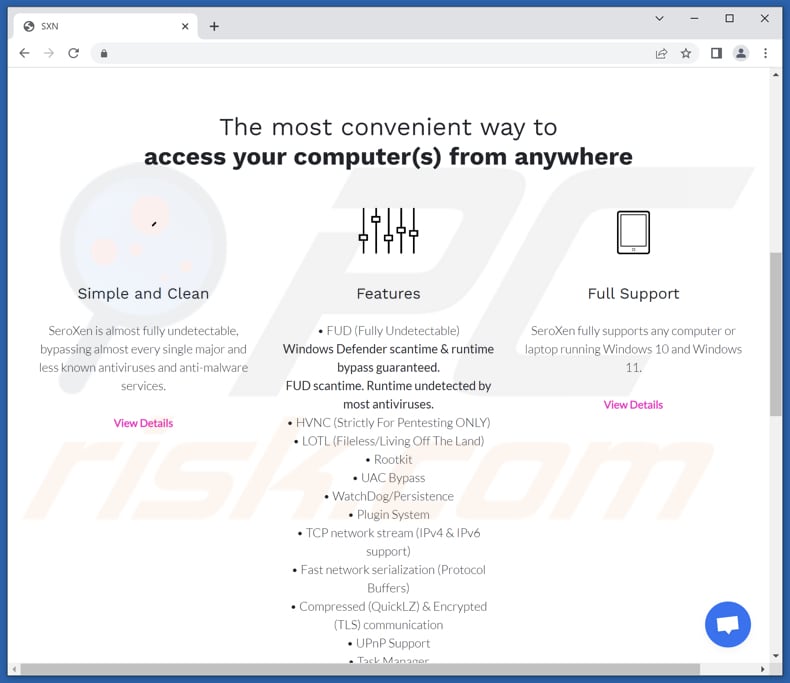
Natychmiastowe automatyczne usunięcie malware:
Ręczne usuwanie zagrożenia może być długim i skomplikowanym procesem, który wymaga zaawansowanych umiejętności obsługi komputera. Combo Cleaner to profesjonalne narzędzie do automatycznego usuwania malware, które jest zalecane do pozbycia się złośliwego oprogramowania. Pobierz je, klikając poniższy przycisk:
POBIERZ Combo CleanerPobierając jakiekolwiek oprogramowanie wyszczególnione na tej stronie zgadzasz się z naszą Polityką prywatności oraz Regulaminem. Aby korzystać z w pełni funkcjonalnego produktu, musisz kupić licencję na Combo Cleaner. Dostępny jest 7-dniowy bezpłatny okres próbny. Combo Cleaner jest własnością i jest zarządzane przez RCS LT, spółkę macierzystą PCRisk.
Szybkie menu:
- Czym jest SeroXen?
- KROK 1. Manualne usuwanie malware SeroXen.
- KROK 2. Sprawdź, czy twój komputer jest czysty.
Jak manualnie usunąć malware?
Ręczne usuwanie malware jest skomplikowanym zadaniem. Zwykle lepiej jest pozwolić programom antywirusowym lub anty-malware zrobić to automatycznie. Aby usunąć to malware zalecamy użycie Combo Cleaner Antivirus dla Windows.
Jeśli chcesz manualnie usunąć malware, pierwszym krokiem jest zidentyfikowanie jego nazwy. Oto przykład podejrzanego programu uruchomionego na komputerze użytkownika:

Jeśli sprawdziłeś listę programów uruchomionych na komputerze, na przykład używając menedżera zadań i zidentyfikowałeś program, który wygląda podejrzanie, powinieneś wykonać te kroki:
 Pobierz program o nazwie Autoruns. Pokazuje on automatycznie uruchamiane aplikacje, rejestr i lokalizacje plików systemowych:
Pobierz program o nazwie Autoruns. Pokazuje on automatycznie uruchamiane aplikacje, rejestr i lokalizacje plików systemowych:

 Uruchom ponownie swój komputer w trybie awaryjnym:
Uruchom ponownie swój komputer w trybie awaryjnym:
Użytkownicy Windows XP i Windows 7: Uruchom komputer w trybie awaryjnym. Kliknij Start, kliknij Zamknij, kliknij Uruchom ponownie, kliknij OK. Podczas procesu uruchamiania komputera naciśnij kilkakrotnie klawisz F8 na klawiaturze, aż zobaczysz menu Opcje zaawansowane systemu Windows, a następnie wybierz z listy opcję Tryb awaryjny z obsługą sieci.

Film pokazujący jak uruchomić system Windows 7 w „Trybie awaryjnym z obsługą sieci":
Użytkownicy Windows 8: Uruchom system Windows 8 w trybie awaryjnym z obsługą sieci — przejdź do ekranu startowego systemu Windows 8, wpisz Zaawansowane, w wynikach wyszukiwania wybierz Ustawienia. Kliknij Zaawansowane opcje uruchamiania, a w otwartym oknie „Ogólne ustawienia komputera" wybierz Zaawansowane uruchamianie.
Kliknij przycisk „Uruchom ponownie teraz". Twój komputer zostanie teraz ponownie uruchomiony w „Zaawansowanym menu opcji uruchamiania". Kliknij przycisk „Rozwiąż problemy", a następnie kliknij przycisk „Opcje zaawansowane". Na ekranie opcji zaawansowanych kliknij „Ustawienia uruchamiania".
Kliknij przycisk „Uruchom ponownie". Twój komputer uruchomi się ponownie na ekranie Ustawienia uruchamiania. Naciśnij klawisz F5, aby uruchomić komputer w trybie awaryjnym z obsługą sieci.

Film pokazujący, jak uruchomić Windows 8 w „Trybie awaryjnym z obsługą sieci":
Użytkownicy Windows 10: Kliknij logo Windows i wybierz ikonę Zasilania. W otwartym menu kliknij „Uruchom ponownie" przytrzymując przycisk „Shift" na klawiaturze. W oknie „Wybierz opcję" kliknij przycisk „Rozwiązywanie problemów", a następnie wybierz opcję „Opcje zaawansowane".
W menu opcji zaawansowanych wybierz „Ustawienia uruchamiania" i kliknij przycisk „Uruchom ponownie". W następnym oknie powinieneś kliknąć przycisk „F5" na klawiaturze. Spowoduje to ponowne uruchomienie systemu operacyjnego w trybie awaryjnym z obsługą sieci.

Film pokazujący jak uruchomić Windows 10 w „Trybie awaryjnym z obsługą sieci":
 Wyodrębnij pobrane archiwum i uruchom plik Autoruns.exe.
Wyodrębnij pobrane archiwum i uruchom plik Autoruns.exe.

 W aplikacji Autoruns kliknij „Opcje" u góry i odznacz opcje „Ukryj puste lokalizacje" oraz „Ukryj wpisy Windows". Po tej procedurze kliknij ikonę „Odśwież".
W aplikacji Autoruns kliknij „Opcje" u góry i odznacz opcje „Ukryj puste lokalizacje" oraz „Ukryj wpisy Windows". Po tej procedurze kliknij ikonę „Odśwież".

 Sprawdź listę dostarczoną przez aplikację Autoruns i znajdź plik malware, który chcesz usunąć.
Sprawdź listę dostarczoną przez aplikację Autoruns i znajdź plik malware, który chcesz usunąć.
Powinieneś zapisać pełną ścieżkę i nazwę. Zauważ, że niektóre malware ukrywa swoje nazwy procesów pod prawidłowymi nazwami procesów systemu Windows. Na tym etapie bardzo ważne jest, aby unikać usuwania plików systemowych. Po znalezieniu podejrzanego programu, który chcesz usunąć, kliknij prawym przyciskiem myszy jego nazwę i wybierz „Usuń".

Po usunięciu malware za pomocą aplikacji Autoruns (zapewnia to, że malware nie uruchomi się automatycznie przy następnym uruchomieniu systemu), należy wyszukać jego nazwę na komputerze. Przed kontynuowaniem należy włączyć ukryte pliki i foldery. Jeśli znajdziesz plik malware, upewnij się, że go usunąłeś.

Uruchom ponownie komputer w normalnym trybie. Wykonanie poniższych czynności powinno pomóc w usunięciu malware z twojego komputera. Należy pamiętać, że ręczne usuwanie zagrożeń wymaga zaawansowanych umiejętności obsługi komputera. Zaleca się pozostawienie usuwania malware programom antywirusowym i zabezpieczającym przed malware.
Te kroki mogą nie działać w przypadku zaawansowanych infekcji malware. Jak zawsze lepiej jest uniknąć infekcji niż później próbować usunąć malware. Aby zapewnić bezpieczeństwo swojego komputera, należy zainstalować najnowsze aktualizacje systemu operacyjnego i korzystać z oprogramowania antywirusowego. Aby mieć pewność, że twój komputer jest wolny od infekcji malware, zalecamy jego skanowanie za pomocą Combo Cleaner Antivirus dla Windows.
Często zadawane pytania (FAQ)
Mój komputer jest zainfekowany malware SeroXen. Czy trzeba sformatować urządzenie pamięci masowej, aby się go pozbyć?
Chociaż formatowanie urządzenia pamięci masowej może być skutecznym sposobem usuwania złośliwego oprogramowania, jest to drastyczny środek, który należy traktować jako ostateczność. Zanim zdecydujesz się na formatowanie, wypróbuj inną metodę usunięcia malware SeroXen – uruchom dokładne skanowanie przy użyciu renomowanego oprogramowania antywirusowego lub anty-malware, aby wykryć i usunąć złośliwe oprogramowanie.
Jakie są największe problemy, jakie może powodować malware?
Złośliwe oprogramowanie może powodować poważne problemy, takie jak kradzież danych i naruszenia prywatności, straty finansowe spowodowane ransomware lub nieautoryzowanymi transakcjami oraz zakłócenia i uszkodzenia systemu. Może również prowadzić do rozprzestrzeniania się infekcji, nieautoryzowanego dostępu i kontroli urządzeń oraz utraty reputacji osób i organizacji.
Jaki jest cel malware SeroXen?
Celem złośliwego oprogramowania SeroXen jest zapewnienie cyberprzestępcom nieautoryzowanego dostępu i kontroli nad zainfekowanymi komputerami. Jest przeznaczone do wykonywania różnych złośliwych działań, w tym kradzieży poufnych informacji, wykonywania zdalnych poleceń oraz przeprowadzania dalszych ataków lub naruszeń danych.
W jaki sposób SeroXen przeniknęło do mojego komputera?
Użytkownicy zgłaszali, że zostali zainfekowani po pobraniu pirackich (złamanych) wersji popularnych gier, takich jak Fortnite, Valorant, Roblox czy Warzone 2. Cyberprzestępcy wykorzystywali również Discord do dystrybucji niektórych próbek.
Czy Combo Cleaner ochroni mnie przed malware?
Combo Cleaner to skuteczne narzędzie, które może zidentyfikować i usunąć prawie wszystkie znane infekcje złośliwym oprogramowaniem. Należy jednak zauważyć, że wyrafinowane malware często ukrywa się w głębszych warstwach systemu. Dlatego przeprowadzenie kompleksowego skanowania systemu jest niezbędne do wykrycia i usunięcia takiego zaawansowanego złośliwego oprogramowania.
Udostępnij:

Tomas Meskauskas
Ekspert ds. bezpieczeństwa, profesjonalny analityk złośliwego oprogramowania
Jestem pasjonatem bezpieczeństwa komputerowego i technologii. Posiadam ponad 10-letnie doświadczenie w różnych firmach zajmujących się rozwiązywaniem problemów technicznych i bezpieczeństwem Internetu. Od 2010 roku pracuję jako autor i redaktor Pcrisk. Śledź mnie na Twitter i LinkedIn, aby być na bieżąco z najnowszymi zagrożeniami bezpieczeństwa online.
Portal bezpieczeństwa PCrisk jest prowadzony przez firmę RCS LT.
Połączone siły badaczy bezpieczeństwa pomagają edukować użytkowników komputerów na temat najnowszych zagrożeń bezpieczeństwa w Internecie. Więcej informacji o firmie RCS LT.
Nasze poradniki usuwania malware są bezpłatne. Jednak, jeśli chciałbyś nas wspomóc, prosimy o przesłanie nam dotacji.
Przekaż darowiznęPortal bezpieczeństwa PCrisk jest prowadzony przez firmę RCS LT.
Połączone siły badaczy bezpieczeństwa pomagają edukować użytkowników komputerów na temat najnowszych zagrożeń bezpieczeństwa w Internecie. Więcej informacji o firmie RCS LT.
Nasze poradniki usuwania malware są bezpłatne. Jednak, jeśli chciałbyś nas wspomóc, prosimy o przesłanie nam dotacji.
Przekaż darowiznę
▼ Pokaż dyskusję